|
Périphérique
|
Crée un cercle  au niveau du pli dans la ligne de soudure pour indiquer que la soudure est appliquée sur tout le contour. au niveau du pli dans la ligne de soudure pour indiquer que la soudure est appliquée sur tout le contour. |
|
Sur le chantier
|
Ajoute  au niveau du pli dans la ligne de soudure pour indiquer que la soudure est appliquée sur le chantier ou sur le site. Cochez la case Sur le chantier inférieure pour afficher le drapeau à l'envers. au niveau du pli dans la ligne de soudure pour indiquer que la soudure est appliquée sur le chantier ou sur le site. Cochez la case Sur le chantier inférieure pour afficher le drapeau à l'envers. |
|
Symbole de soudure
|
Utilisez le bouton Symbole de soudure supérieur pour sélectionner un symbole pour une soudure de « ce côté ». Utilisez le bouton Symbole de soudure inférieur pour sélectionner un symbole pour une soudure de « l'autre côté ». Cliquez et sélectionnez un symbole à partir d'une bibliothèque de symboles. Pour empêcher la sélection du symbole, vous pouvez le désactiver. D'autres options deviennent disponibles, en fonction du symbole choisi. Tapez une taille à gauche du symbole. Tapez un espacement à droite du symbole. Le format généralement utilisé est Longueur-Espacement.
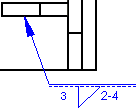 |
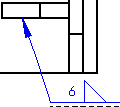 |
| Soudure "de l'autre côté" |
Soudure "de ce côté" |
Par défaut, la norme ISO utilise les symboles de soudure sur (au-dessus de) la ligne pour une soudure "côté proche" ou "de ce côté" et des symboles de soudure sur la ligne pointillée (au-dessous) pour une soudure "côté inférieur" ou "de l'autre côté". Si vous changez la norme d'habillage en ISO, le logiciel modifie les symboles de soudure.
|
|
Processus de spécification
|
Tapez le texte dans la grande case à droite, avec n'importe quel nombre de lignes, pour qu'il apparaisse à la queue du symbole.

|
|
Valeur de référence
|
Crée une case de référence autour du texte Processus de spécification.
|
|
Contour
|
Applique une forme de contour au dessus du symbole. |
|
Angle de gorge
|
(JIS uniquement) Tapez un angle en degrés (le symbole des degrés est automatiquement ajouté).
|
A l'intérieur
|
Le texte est placé à l'intérieur du symbole de soudure.
|
|
|
Ouverture à la racine
|
(JIS uniquement) Tapez une cote. |
|
2nd congé
|
Ajoute un second congé au symbole existant. Cette option est uniquement disponible pour les types Sur bords droits, En demi-V, En demi-Y et En J. Tapez une taille à gauche du symbole. Tapez un espacement à droite du symbole.
|
|
Symétrique
|
Les propriétés sur un côté de la ligne de symbole apparaissent aussi de l'autre côté.
|
|
En quinconce
|
Ajoute le symbole représentant des soudures discontinues en quinconce :

Spécifiez les informations de la soudure dans les champs situés à droite de chaque bouton Symbole de soudure. -
Dans la première zone, saisissez le nombre et la longueur des éléments de soudure ; par exemple, 4 x 50.
- Dans la deuxième zone, saisissez la distance qui sépare chaque élément de soudure ; par exemple, (50).
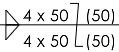 |
|
Ligne d'identification sur le dessus
|
Déplace la ligne d'identification en pointillés au dessus de la ligne de symbole.
|
|
Police
|
Pour spécifier une police pour le texte et la taille des symboles, désactivez Utiliser la police du document et cliquez sur Police.
|
|
Point d'attache
|
Lie l'attache à l'emplacement spécifié sur le symbole de soudure.
|
|
Utiliser une ligne d'attache avec cassures multiples
|
Vous permet de cliquer dans la zone graphique plusieurs fois pour créer des cassures dans la ligne d'attache.
|
|
Calque
|
Dans une mise en plan contenant des calques nommés, sélectionnez un calque à partir de la liste.
|
|
Inclure ce symbole dans la table de soudure
|
Sélectionnez cette option pour que le symbole de soudure soit disponible pour la table de soudure.
|
| Style |
Modifie les options de style des symboles de soudure. Pour plus de détails, voir la rubrique Style. |
|
Style de la ligne d'attache (dans le PropertyManager Symbole de soudure) |
Utiliser l'affichage du document : - Sélectionnez cette option pour utiliser les propriétés définies dans .
- Désactivez cette option pour spécifier le style de ligne d'attache
 ou l'épaisseur ou l'épaisseur  . .
|